- 系统
- 教程
- 软件
- 安卓
时间:2020-11-26 来源:u小马 访问:次
3387文字游戏制作工具是款强大的文字游戏制作工具。3387文字游戏制作工具为用户提供了功能强大、操作简单的游戏制作功能,能够让用户轻松制作出属于自己的游戏,提供了完善的视频教程,喜欢的不妨下载看看。今天小编就来教大家3387文字游戏制作工具将文字选项切换成图片选项的方法教程,希望大家会喜欢。
3387文字游戏制作工具将文字选项切换成图片选项的方法:
方法一(优化):
1、首先要添加选项:【游戏流程-选项分支设置-选项分支-添加选项】
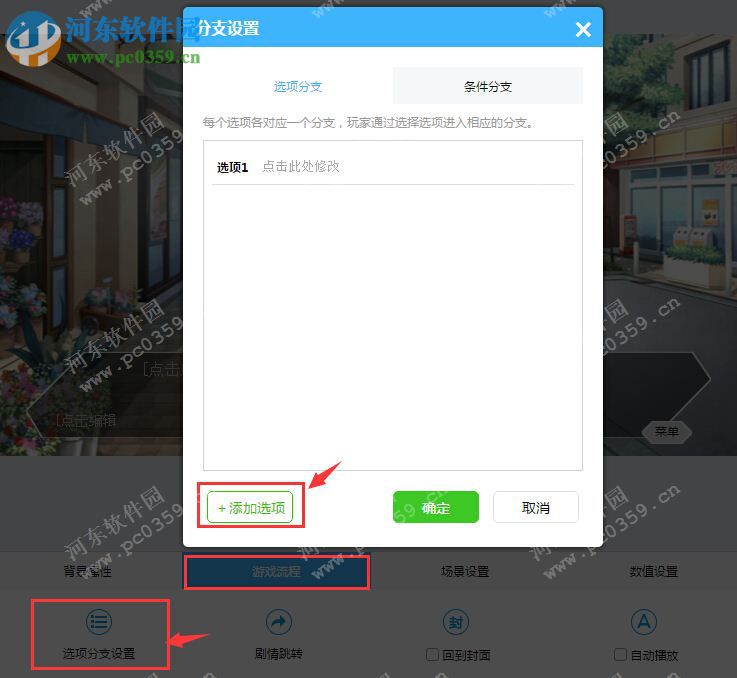
2、选中选项,点击要使用的素材,分别设置鼠标离开和经过时的状态即可。
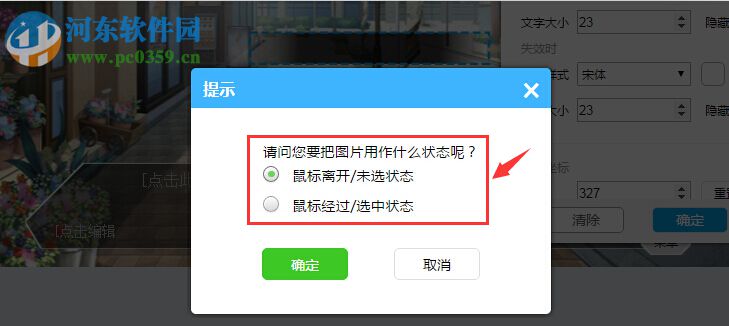
方法二:
1、同样要添加选项。
2、选中文字选项,右键点击,选择【切换至图片选项】

这时会弹出提示框,点击【确定】
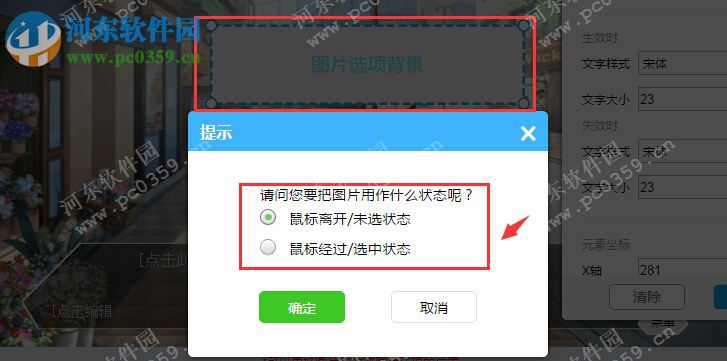
选中选项,点击要使用的素材,分别设置鼠标离开和经过时的状态即可。
顺便提醒一下哦,图片选项是不能使用【重置】功能哦~
那如何将图片选项转换为文字选项呢?
右键点击图片选项,在右键菜单中选择【还原为文字选项】即可。

以上介绍的内容就是关于3387文字游戏制作工具将文字选项切换成图片选项的具体操作方法,不知道大家学会了没有,如果你也遇到了这样的问题的话可以按照小编的方法自己尝试一下,希望可以帮助大家解决问题,谢谢!!!想要了解更多的软件教程请关注Win10镜像官网~~~~





